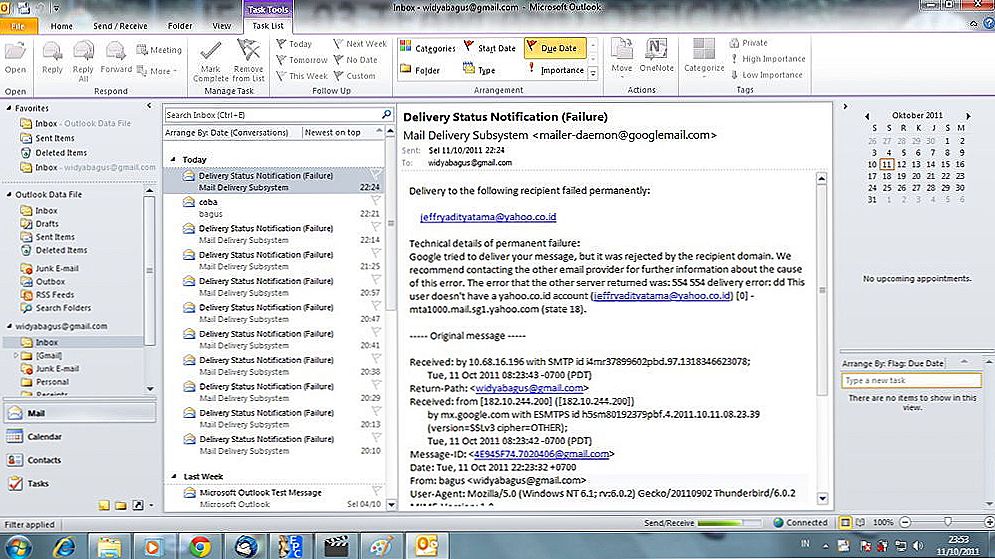Jednym z najczęstszych błędów związanych z połączeniem internetowym w systemie Windows jest błąd: "Serwer DNS nie odpowiada". W tym samym czasie utracił dostęp do Internetu. Ikona połączenia najprawdopodobniej będzie mieć żółty trójkąt, aw przeglądarce podczas próby otwarcia witryny najprawdopodobniej pojawi się błąd "Nie można znaleźć adresu DNS", "err name not resolved" lub coś w tym stylu. Ten problem jest spowodowany awarią serwera DNS, który odpowiada za przekierowane adresy IP do domeny. Jeśli mówimy o przyczynach tego błędu, winowajcą może być sam komputer, router lub sprzęt po stronie dostawcy.
Błąd "Serwer DNS nie odpowiada" pojawia się w wyniku diagnozy sieci Windows. Uruchomienie diagnostyki jest łatwe. Wystarczy kliknąć prawym przyciskiem myszy ikonę połączenia internetowego i wybrać "Rozwiązywanie problemów".

Czasami może pojawić się błąd: "Ustawienia komputera są poprawnie skonfigurowane, ale urządzenie lub zasób (serwer DNS) nie odpowiada."

To są błędy. Jeśli nie wiesz, co zrobić, teraz przyjrzymy się skutecznym wskazówkom, które pomogą pozbyć się tych błędów. W rezultacie Internet na twoim komputerze będzie działał, a strony zaczną się otwierać.Rozwiązania będą takie same dla systemów Windows 10, Windows 8 i Windows 7.
Jak naprawić błąd "Serwer DNS nie odpowiada"?
Na początek radzę wykonać kilka prostych rozwiązań. Jest szansa, że ci pomogą, a ty nie będziesz musiał zajmować się bardziej złożonymi ustawieniami.
- Jeśli twój internet jest podłączony przez router lub modem (przez Wi-Fi lub przez kabel) i pojawia się błąd "Serwer DNS nie odpowiada", a następnie spróbuj ponownie uruchomić router. Wyłącz zasilanie routera na około minutę i włącz go ponownie. Bez względu na twój router, TP-Link, D-link, ASUS lub inne.
- Uruchom ponownie komputer lub laptop. W takim przypadku nie ma znaczenia, że Internet masz do czynienia z routerem, lub przez kabel bezpośrednio od dostawcy. Po prostu uruchom ponownie.
- Jeśli Internet jest podłączony za pośrednictwem routera, sprawdź, czy Internet działa na innych urządzeniach. Czy wystąpił błąd z odpowiedzią serwera DNS?
- Po podłączeniu przez router, jeśli to możliwe, możesz podłączyć Internet bezpośrednio do komputera. Aby sprawdzić.
- Staraj się zapamiętać, po czym wystąpił błąd DNS i problemy z dostępem do Internetu. Może po zmianie niektórych ustawień lub instalowaniu programów.
Jeśli te wskazówki nie pomogły, spróbuj zastosować rozwiązania, które opiszę poniżej.
Sprawdzamy klienta DNS usługi
Przed zmianą czegokolwiek, polecam sprawdzenie, czy działa usługa klienta DNS. Naciśnij kombinację klawiszy Win + R na klawiaturze W wyświetlonym oknie wprowadź polecenieservices.msci kliknij OK.

W nowym oknie wyszukaj usługę "Klient DNS", kliknij ją prawym przyciskiem myszy i wybierz "Właściwości".
Typ uruchomienia powinien być "Automatyczny". A jeśli twój przycisk "Start" jest aktywny, kliknij go. Dalej: "Zastosuj" i "Ok".

Jeśli usługa była wyłączona i została włączona, Internet powinien działać po ponownym uruchomieniu komputera.
Zmień ustawienia serwera DNS we właściwościach połączenia
Następnie sprawdzamy ustawienia serwerów DNS w właściwościach połączenia, przez które komputer jest podłączony do Internetu. Jeśli są tam zarejestrowane jakiekolwiek adresy, możesz spróbować ustawić automatyczne pobieranie lub zarejestrować adresy DNS od Google. Ta metoda bardzo często pozwala pozbyć się błędu "Serwer DNS nie odpowiada".
Musimy otworzyć okno ze wszystkimi połączeniami. Aby to zrobić, możesz kliknąć prawym przyciskiem myszy ikonę, aby połączyć się z Internetem, i wybrać "Centrum sterowania siecią ...". Następnie przejdź do "Zmienianie parametrów adaptera".

Następnie kliknij prawym przyciskiem myszy połączenie, przez które jesteś podłączony do Internetu (do routera), i wybierz "Właściwości". Jeśli połączenie jest przez Wi-Fi, to jest połączenie "Sieć bezprzewodowa", jeśli przez kabel, to połączenie "Ethernet" (połączenie lokalne).
Mam na przykład problem z DNSem podczas łączenia się przez sieć Wi-Fi za pośrednictwem routera.

W nowym oknie podświetl "IP version 4 (TCP / IPv4)" i kliknij "Właściwości". Jeśli masz serwer DNS zarejestrowany w nowym oknie, możesz spróbować ustawić automatyczne pobieranie adresów i sprawdzić połączenie internetowe po ponownym uruchomieniu komputera.

Ale najczęściej pomaga: ustaw przełącznik obok "Użyj poniższych adresów serwerów DNS" i przepisz Google dns:
8.8.8.8
8.8.4.4
Kliknij "OK" i uruchom ponownie komputer.

To rozwiązanie bardzo często pomaga. Jeśli masz problem z uzyskaniem DNS na wszystkich urządzeniach, które są połączone przez jeden router, wtedy te adresy można określić w ustawieniach routera, a następnie zostaną użyte dla wszystkich urządzeń. Z reguły można to zrobić w ustawieniach routera, w sekcji "Internet" lub "WAN". Gdzie są parametry połączenia z dostawcą.
Na przykład pokażę, jak to zrobić. na routerze TP-Link:

Nie zapomnij zapisać ustawień.
Czyszczenie pamięci podręcznej DNS i innych ustawień sieciowych.
Wystarczy uruchomić wiersz poleceń, a następnie wykonać kilka poleceń, które wykonują wyczyszczenie pamięci podręcznej adresów DNS i inne ustawienia sieciowe. Ta metoda jest odpowiednia dla systemów Windows 10 i Windows 7 (8).
Wiersz poleceń musi być uruchomiony jako administrator. Jeśli masz system Windows 10, po prostu kliknij prawym przyciskiem myszy menu Start i wybierz "Wiersz polecenia (administrator)". W systemie Windows 7 można wpisać "cmd" w wyszukiwaniu, kliknąć prawym przyciskiem myszy "cmd" w wynikach wyszukiwania i wybrać "Uruchom jako administrator".
Odtworzyć kopiowanie i wykonywanie następujących poleceń:
ipconfig / flushdns
ipconfig / registerdns
ipconfig / renew
ipconfig / release
Oto ona:

W systemie Windows 10 nadal możesz spróbować zresetować ustawienia sieciowe. To prawie to samo.
Następnie uruchom ponownie komputer.
Co zrobić, jeśli nie możesz naprawić błędu?
Jeśli zrobiłeś wszystko poprawnie, ale system Windows wciąż pisze, że serwer DNS nie odpowiada, to mam kilka dodatkowych wskazówek:
- Spróbuj tymczasowo wyłączyć program antywirusowy lub wbudowaną zaporę (program antywirusowy, zapora sieciowa).
- Jeśli nie możesz naprawić tego błędu w jakikolwiek sposób, skontaktuj się ze wsparciem swojego dostawcy Internetu.Nie rzadko problemy z DNS są ich wadą.
Pamiętaj, aby pisać, jeśli pozbędziesz się tego błędu. Napisz, jaka metoda pomogła. Może pracowałeś nad innym rozwiązaniem, którego nie ma w tym artykule. Cóż, zostaw swoją opinię w komentarzach.